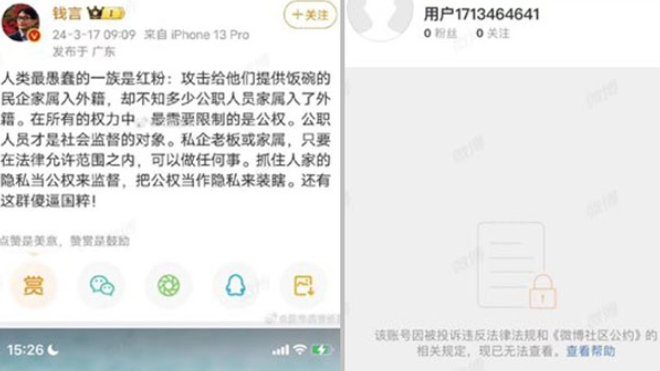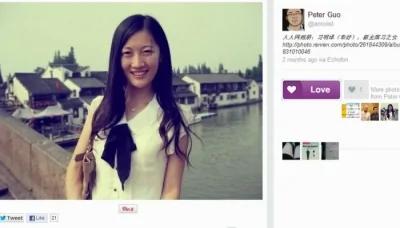前两天在v泡网看到一篇文章是关于windows7安装后的优化的,我看了一下很适合新手使用,感觉挺不错的,就拿来和大家分享一下,当然首先要感谢v泡网这么好的文章,大家感兴趣的话可以去v泡网看看。
安装Windows7系统后必需要做的几件事
第一:
刚刚安装的系统当然要进行激活,
否则 30 天后……结果大家都知道,
所以这里送上一款激活工具
这是论坛上最有权威的也是最有效的永久激活工具,
有三个版本,任何一版本都可以使用。
==========================================
第二:
在右键菜单中添加“管理员取得所有权”,
它可以对系统的内部文件进行管理员取得所有权的设置,
这样我们就可以随心所欲的对系统文件进行所有想得到的操作了。

==========================================
第三:
关闭程序兼容性助手。
在我们每次运行完某一个程序的时候,
系统都会弹出一个对话框,
如图:我们完全可以不让这个提示框再弹出来,
按照压缩包里面文本的设置方法即可达到目的。


==========================================
第四:
破解主题限制。顾名思义,
要想使用第三方主题的话首先就必须要破解主题的使用限制。

==========================================
第五:
安装解压缩软件,这个就不用多说啦,
===============================
第六:
以下是对C盘小于30G的处理办法,如果大于30G以上就不要做这些了。。
转移页面文件pagefile.sys到D盘,
这个文件的大小一般是2g,
转移这个文件到D盘的话可以减小C盘2g的占用空间,
具体操作查看下面截图:

================================================
第七:
关闭系统休眠功能,
将会在系统分区上节省出于内存相同大小的磁盘空间,
下载魔方优化大师来设置,说明下 以前让你们下载win7优化大师会导致旗舰版升级不到SP1版,
但是魔方优化大师已经解决这个问题了。
如下图,最新版优化大师下载地址:
迅雷下载:http://www.tweakcube.com/


======================================================
第八:
清理系统垃圾批处理。
在操作完以上项目后,
运行一下这个批处理,
会使得我们的系统变得更干净更快捷,
然后再进行第十点的系统备份工作。
这样备份后的GHO文件大概也就 3 G 左右
再送大家几个小东西。
优化开机: 优化开机.zip
顽固文件删除: 统统删除.zip
这个小程序很厉害,用软件强制删除都删不掉的,用这个小软件能很简单的解决,使用方法,直接将你想要删除的文件拖到小软件里面即可!
======================================================
第九:
整个系统备份还原软件。
这个很有必要安装,
把整个系统备份成一个单独的文件GHO保存在非系统盘上,
可以很方便的让我们在遇到问题后能重新拥有
一个全新的属于自己的个性化系统,
备份之前记得先清理一次系统垃圾文件。
软件推荐雨林木风win7一键还原软件和一键ghost。
======================================================
第十:
最后建议大家下载魔方优化大师,清理下系统能节省2-3G的系统空间哦!